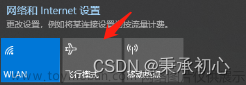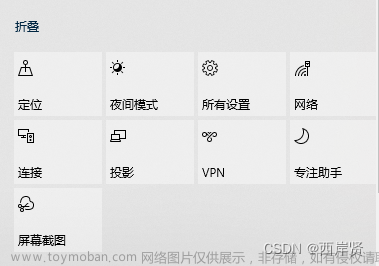前言:
2023年7月入职,ubuntu的小白,公司新配的电脑,里面都是旧版Ubuntu不能识别的硬件。此前安装的ubuntu22.04网卡驱动和显卡驱动都很正常,但是跑VTD有问题,重装ubuntu18.04后一直在踩坑,前人大佬们提出了许多方法,大多都尝试过并踩过坑,在人和系统的共同崩溃中经过几周的尝试久病成良医,故写此篇教程希望能在前人基础上帮助受此折磨的同志们。
目录
前言:
坑及需注意的点:
症状:
本文适用范围:
一、无线网卡驱动安装
1,安装驱动前先查看硬件型号(windows或ubuntu)。
2,接下来在英特尔®无线适配器的 Linux* 支持查找对应的驱动及内核。
3、确定内核版本是否适用
4、安装驱动(大多数情况好用)
二、Nvidia显卡驱动安装
全自动安装:(强烈推荐)
半自动安装:
手动安装:(能安上,但有时不工作)
三、其他问题:
1 ,扩展屏还是搜索不到?
2 ,安装成功重启之后发现扩展屏亮了,主屏幕不工作且不被识别(坑点)。
3 ,各种操作都不能安装驱动
四、总结
坑及需注意的点:
1.明确电脑问题,分清有线(Ethernet Controller)和无线网卡驱动(Network Controller);
2.明确自己的硬件型号,选取对应驱动;
3.大佬们的教程有的步骤过于省略或模糊,以至于小白看不懂;
4.安装ubuntu的镜像到自己制作启动盘经常出现问题,在官网下载的也一样;
5.大多数情况不用动内核。
症状:
1,未发现wifi适配器,请打开...——无线网卡驱动存在问题。
2,屏幕扩展不可用、渲染差帧率低——显卡驱动存在问题。
本文适用范围:
1、ubuntu20.04系统、22.04系统(答主的电脑按照此方法ubuntu18.04装不上无线网卡驱动);
2、英特尔无线网卡,在ubuntu中找不到驱动;
3、Nvidia显卡驱动,在ubuntu中只有默认驱动。
一、无线网卡驱动安装
1,安装驱动前先查看硬件型号(windows或ubuntu)。
首先手机usb网络共享连接电脑并做好流量准备。
常规步骤:sudo apt update
sudo apt upgrade
首先是常规方法:
在终端中查看网卡型号:lspci | grep -i net
lspci | grep -i net输出效果为: 我们的即为Intel Corporation Device [8086:51f1]。
我们的即为Intel Corporation Device [8086:51f1]。
打开PCI devices,输入8086:51f1,这时候很多同志就可以查到对应的驱动了,但是我发现没查到什么有用信息(坑来)。
这是因为我的网卡是新的Intel(R) Wi-Fi 6E AX211 160MHz,数据库中未收录(裂开)。我的解决办法是去windows系统查看无线网卡。

2,接下来在英特尔®无线适配器的 Linux* 支持查找对应的驱动及内核。

下载对应驱动,但我们发现没有AX211的对应驱动,不过在Ubuntu20.04,AX210驱动同样适用与AX211,下载相应固件。
3、确定内核版本是否适用
sudo uname -r
内核版本适用高于最低适配,进入下一步。
4、安装驱动(大多数情况好用)
首先解压文件(cd到下载路径中,或者在该文件夹内右键打开终端,换成你的驱动名字)
tar zxf iwlwifi-ty-59.601f3a66.0.tgz里面有三个文件,复制到/lib/firmware/下。
cd /home/wayne/Downloads/iwlwifi-ty-59.601f3a66.0
sudo cp * /lib/firmware/
reboot
重启,就可以搜到无线网了。
该方法的好处是操作简单,使用官方驱动,成功率高,不经过git下载(有一篇方法在git下载了好几天都没成功),不删文件,基本没有风险。
如果上述方法不可用,可以参考这位大佬的方法(本人在Ubuntu22.04遭遇同样情况,用该方法好用。)安装Ubuntu18.04后没有WIFI参数设置图标,无法连接wifi_ubuntu18.04没有wifi-CSDN博客
大致如下:
下载编译器 、文件
sudo apt install flex bisongit clone https://git.kernel.org/pub/scm/linux/kernel/git/iwlwifi/backport-iwlwifi.git进入该路径,(评论区提到下载位置要放在根目录下,本人试过在/home/wayne/ 是没有问题的)
cd backport-iwlwifi依次执行:
sudo make defconfig-iwlwifi-public
sudo make
sudo make install到这一步重启我就可以连上无线网了,但是大佬的教程还没有结束,后续大概是更新整个firmware库,不过git下载特别慢,我尝试下载一整天也不行,又不能把手机放在公司,只好作罢。
二、Nvidia显卡驱动安装
根据大佬们所提供的方法,Nvidia显卡驱动安装可分为三种:全自动安装、半自动安装、手动安装,其中手动安装较为复杂。(更新:手动安装垃圾,全自动天下第一。手动安装有可能出现安装成功但nvidia显卡不工作,且出问题有可能卸不掉)
使用手动安装首先最好在另一台设备打开文章,以免关闭图形界面后忘记步骤。
全自动安装:(强烈推荐)
直接打开软件和更新,找到附加驱动,选择一个驱动进行安装。适用性好,方便快捷的解决问题。

一键安装,一键重启,方便快捷好用。
半自动安装:
存在不稳定因素,且可能一通操作之后没反映或者出现奇怪的报错以至于不能开机(坑点)
1,标准Ubuntu仓库安装
sudo ubuntu-drivers devices
sudo ubuntu-drivers autoinstall
nvidia-smi #查看安装效果2,PPA仓库安装
sudo add-apt-repository ppa:graphics-drivers/ppa
sudo apt update
sudo ubuntu-drivers devices
sudo aptinstall nvidia-xxx手动安装:(能安上,但有时不工作)
1)驱动下载
下载地址

选择你的显卡型号,搜索然后下载。
2)更新软件列表、安装依赖
sudo apt-get update
sudo apt-get install g++
sudo apt-get install gcc
sudo apt-get install make3)卸载之前的Nvidia驱动(可跳过)
sudo apt-get purge nvidia*4)禁用默认驱动
安装以前禁用默认的nouveau驱动。
打开黑名单文件,也可以在该目录下新建文件:blacklist-nouveau.conf
sudo getit /etc/modprobe.d/blacklist.conf在最后加入
blacklist nouveau
options nouveau modeset=0更新系统initramfs镜像文件
sudo update-initramfs -u重启,输入
lsmod | grep nouveau如果没有输出就说明成功禁用了nouveau。
5)进入tty模式(文字模式,需要另一台设备阅读)
输入
sudo telinit 3此时应该黑屏了,左上角出现/dev/nvme0......
不要慌,等待,看到光标闪烁一般就是可以了,这时候按ctrl+alt+F2 (不同的电脑型号可能是F1-F7),有时候没反映就多等一下,如果太久没反映就重启再来一次。
出现...login意味着成功进入tty模式,输入用户名(装系统时的username),密码进行登陆,之后就可以顺利进入文字界面了。需要注意,在该模式下右侧小键盘数字不可用(坑点)。
6)禁用X-windows服务
sudo service gdm3 stop7)安装Nvidia驱动(终于开始了)
首先找到驱动,查看该文件夹内容
cd nvidia
ls安装
sudo chmod 777 NVIDIA-Linux-x86_64-535.104.05.run #赋予执行权限,改成你的驱动文件名,刚ls看到的
sudo ./NVIDIA-Linux-x86_64-535.104.05.run –no-opengl-files -no-x-check其中,no-opengl-files 和-no-x-check代表不安装OpenGL文件、关闭X服务。
接下来会有几个安装选项,其中
Install 32-Bit compatibility libraries?
选择 No 继续
开始会显示大量点点(......),然后进入图形化安装界面:
如果提示是否接受(accept),选接受;
如果提示检测到xxx不完整,是否退出安装,选不退出(continue);
如果提示有旧驱动,询问是否删除旧驱动,选Yes;
如果提示缺少某某模块(modules),询问是否上网下载,选no;
如果提示编译模块,询问是否进行编译,选ok;
如果提示将要修改Xorg.conf,询问是否允许,选Yes;
8)返回图形界面
sudo service gdm3 start
sudo telinit 5查看是否安装成功
nvidia-smi如果出现了以下的表格就是成功了!

三、其他问题:
1 ,扩展屏还是搜索不到?
有可能安装失败。
2 ,安装成功重启之后发现扩展屏亮了,主屏幕不工作且不被识别(坑点)。
方法1:把xorg.conf文件删了(慎用!!!一定要提前备份一个xorg.conf文件)
删除X11配置文件:sudo rm /etc/X11/xorg.conf*
重新生成配置文件:sudo nvidia-xconfig
切换到n卡:sudo prime-select nvidia有的同志删完就正常了,但是我变成了笔记本亮,扩展屏没有反映(又回到最初的起点)。
方法2:重启进入bios(就是设置系统顺序什么的,联想电脑是开机时狂按F2)
将显卡模式从集显模式(dynamic graphic)改为独显模式(discrete graphic),本人电脑就是这样修复成功的。
方法3:更换主显卡
sudo apt-get install nvidia-prime
sudo prime-select intel
sudo prime-select nvidia
sudo nvidia-xconfig
reboot
有文章称这种方法往往也有效果。
坑点:
某些方法可能会导致显卡安装失败重启后黑屏等问题(某种说法是并没有开机失败,而是屏幕安度特别低,用手电筒照能看到),设定nomodeset、卸载Nvidia、恢复nouveau都不可用,对此我是选择了重装系统。
3 ,各种操作都不能安装驱动
建议直接升级Ubuntu系统,但是根据本人经验,本人制作启动盘经常出问题导致白白耗费大量时间精力,因此建议直接在系统自带的软件更新器内升级Ubuntu系统,且不丢失文件(但是比较费流量)。
4 ,显卡驱动安装成功了,但是Nvidia显卡不工作
本人经上次手动安装后出现了该问题,且卸不干净,本人的办法是升级系统加全自动安装大法,回到了Ubuntu22.04。
四、总结
装完显卡和网卡驱动之后,莫名其妙蓝牙和触摸板也都好用了,自己也不知道哪里带好的。
本人水平有限,许多问题不知其所以然,只希望受此困扰的同志们也能尽快解决。若诸位大佬发现本文疏漏之处敬请批评指正!
默认显卡我真实受够了,还得是Nvidia!!!
 文章来源:https://www.toymoban.com/news/detail-755085.html
文章来源:https://www.toymoban.com/news/detail-755085.html
引用内容:文章来源地址https://www.toymoban.com/news/detail-755085.html
ubuntu20.04到ubuntu18.04安装英伟达(nvidia)显卡驱动的血泪史
Ubuntu NVIDIA显卡驱动工作模式切换,无法检测到笔记本自带屏幕,屏幕无法工作/黑屏
ubuntu安装无线网卡驱动
真心求教!ubuntu用核显只能显示笔记本屏幕,用独显只能显示外接显示屏的问题
ubuntu笔记本设置NVIDIA显卡只识别到外接显示器,设置核显只识别到笔记本屏幕解决办法
【超详细】【ubunbu 22.04】 手把手教你安装nvidia驱动,有手就行,隔壁家的老太太都能安装安装Ubuntu18.04后没有WIFI参数设置图标,无法连接wifi
到了这里,关于Ubuntu20.04 无线网卡驱动(未发现wifi适配器)、Nvidia显卡驱动安装一条龙教程【多坑预警】的文章就介绍完了。如果您还想了解更多内容,请在右上角搜索TOY模板网以前的文章或继续浏览下面的相关文章,希望大家以后多多支持TOY模板网!